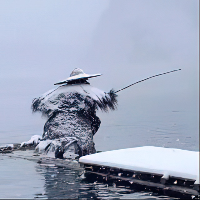Scrutiny是一个硬盘S.M.A.R.T监控和历史趋势分析工具。它集成了smartd守护程序,并提供了一个Web用户界面来展示关键的监控指标。
您可以按照以下命令安装Scrutiny容器:
sudo docker run -d \
--name scrutiny \
--restart always \
-p 8001:8080 \
-p 8002:8086 \
-v /home/docker/scrutiny:/opt/scrutiny/config \
-v /run/udev:/run/udev:ro \
--privileged=true \
hausen1012/scrutinydocker run -d: 这是运行Docker容器的命令,其中 -d 表示以后台模式运行容器。
--name scrutiny: 这是给容器指定一个名称,即 "scrutiny",以便后续操作和管理。
-p 8081:8080: 这个选项是将容器的8080端口映射到主机的8081端口。这样,您可以通过访问主机的8081端口来访问Scrutiny的Web界面。
-p 8082:8086: 这个选项是将容器的8086端口映射到主机的8082端口。这是因为Scrutiny使用了时序数据库influxdb,默认监听8086端口。
-v /home/docker/scrutiny:/opt/scrutiny/config: 这个选项是将主机上的`/home/docker/scrutiny`目录挂载到容器的`/opt/scrutiny/config`目录。这样做是为了将配置文件存储在主机上,以便在容器重启后仍然保留配置。
-v /run/udev:/run/udev:ro: 这个选项是将主机上的`/run/udev`目录以只读方式挂载到容器的`/run/udev`目录。这个挂载用于访问主机上的udev设备信息,以便Scrutiny能够正确地监控和识别硬盘。
--privileged=true: 这个选项是为了给容器赋予特权权限,以便Scrutiny能够访问并读取硬盘的S.M.A.R.T数据。
最后,`hausen1012/scrutiny`是指定了容器的镜像来源,可以是Docker Hub上的一个镜像。在这个例子中,使用了名为"hausen1012/scrutiny"的镜像来运行Scrutiny容器。
安装完容器后,可以通过Web页面访问如下:
http://IP:8081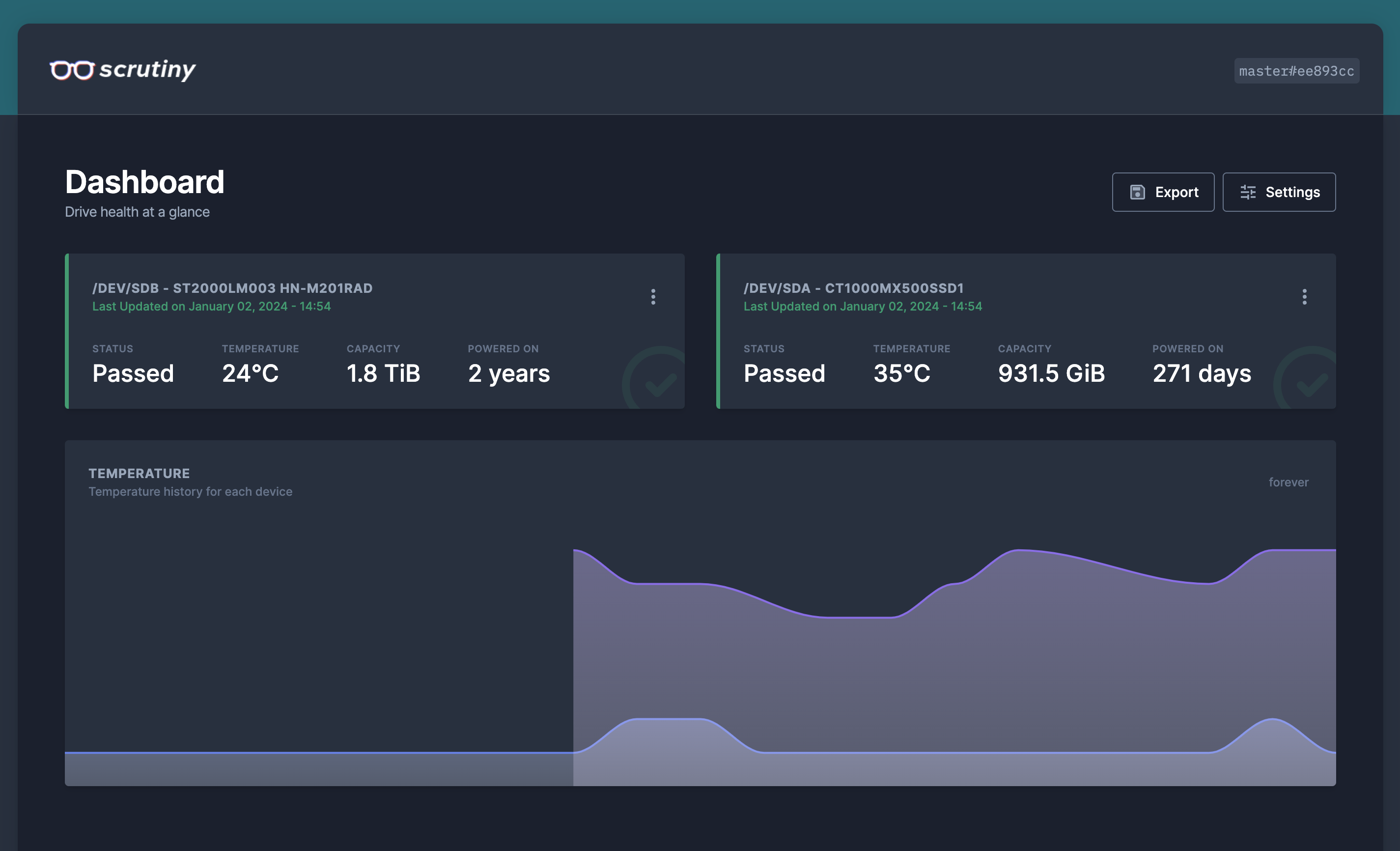
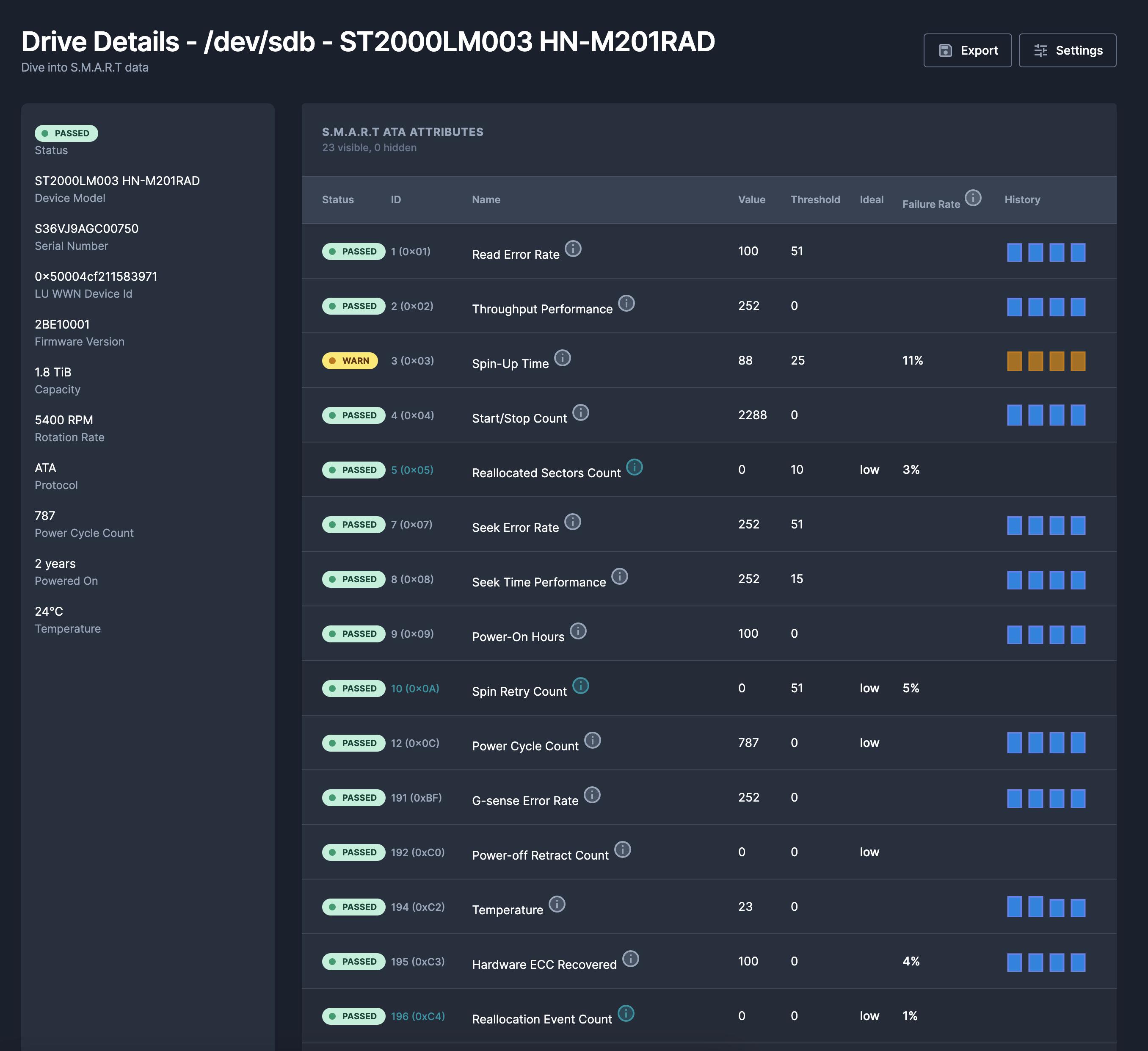
在Web界面上,您可以查看硬盘的监控指标和历史趋势数据。这将帮助您更好地了解硬盘的健康状况并及时采取措施,以防止数据丢失和硬件故障。
使用Scrutiny进行硬盘监控需要一些系统权限和配置,所以在安装和设置之前,请确保您有足够的权限和了解相关操作。